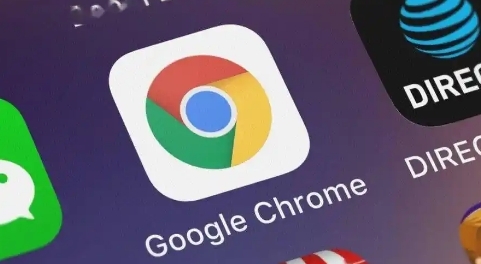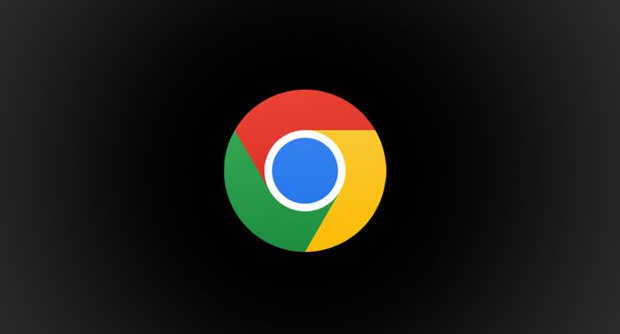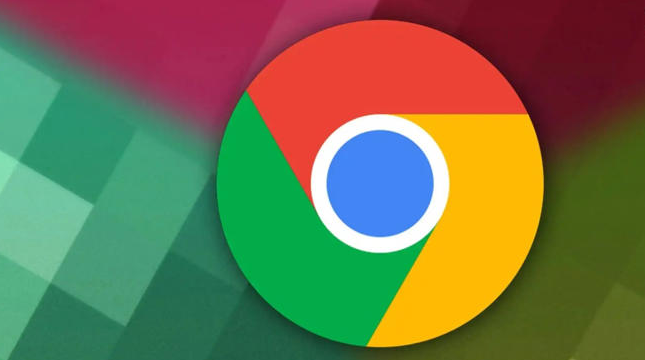详情介绍

1. 启用开发者模式
- 按`Ctrl+Shift+I`(Windows)或`Cmd+Opt+I`(Mac)打开开发者工具,切换到“Console”面板。
- 在地址栏输入`chrome://inspect/devices`,启用设备模式调试移动端页面。
2. 修改网页内容
- 在“Elements”面板右键点击HTML标签,选择“Edit as HTML”直接编辑页面结构。
- 使用“Styles”面板调整CSS属性(如字体大小、颜色),实时预览效果。
3. 调试JavaScript代码
- 在“Sources”面板设置断点,点击“Play”按钮逐行执行脚本,查看变量值变化。
- 在“Console”面板输入`monitorEvents($("button"))`,监控按钮点击事件触发情况。
4. 分析网络请求
- 在“Network”面板按`Ctrl+R`刷新页面,查看所有资源加载时间及状态码。
- 勾选“Disable Cache”后刷新,对比启用缓存前后的加载速度差异。
5. 测试响应式布局
- 在“Toggle device toolbar”按钮中选择不同设备(如iPhone X、iPad),检查页面适配效果。
- 手动调整“Viewport Size”滑块,模拟自定义屏幕分辨率下的显示情况。
6. 捕获屏幕截图
- 在“Elements”面板按`Ctrl+S`(Windows)或`Cmd+S`(Mac),保存当前页面渲染状态为图片。
- 使用“Full Page Screenshot”功能生成完整网页快照,便于分享或分析。
7. 优化性能瓶颈
- 在“Performance”面板点击“Record”录制页面加载过程,分析长任务(如脚本执行、重绘)耗时。
- 通过“Lighthouse”工具生成报告,查看“Performance”“Accessibility”等评分并修复问题。
8. 模拟慢速网络
- 在“Network”面板设置“Throttling”为`Regular 3G`,测试弱网环境下的页面加载表现。
- 启用“Offline”模式,验证本地缓存资源是否可用,避免离线时白屏。